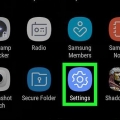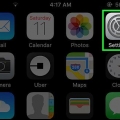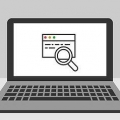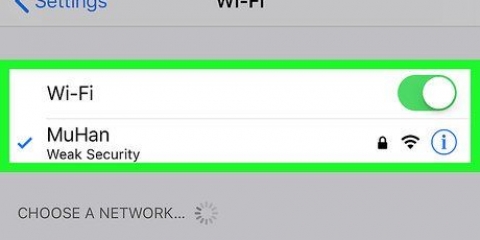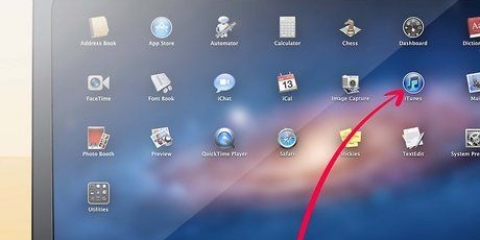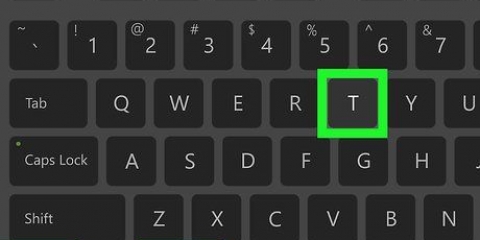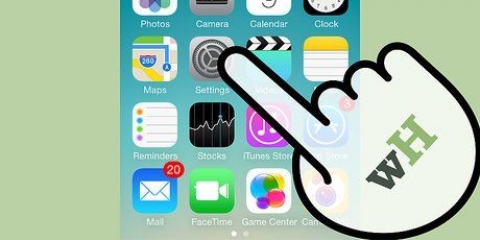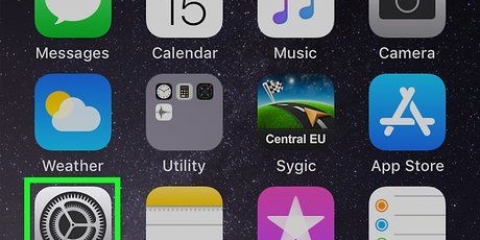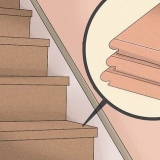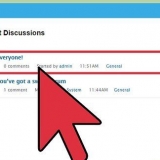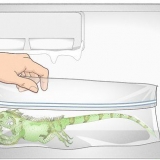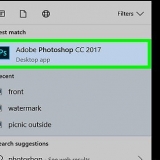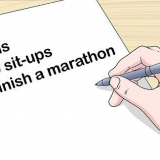Toca la fecha y la hora. Verás que aparece debajo de la zona horaria después de desmarcar la opción "Configurar automáticamente". Mueve el dedo por las diferentes columnas para cambiar la fecha y la hora. Al hacer scroll puedes cambiar la fecha y la hora al mismo tiempo. Si el año no es correcto, puede avanzar el mes hasta que el año sea correcto.

Cómo cambiar la fecha y la hora en un iphone
Para llegar a tiempo a sus citas es importante saber qué día es y qué hora es. La mayoría de la gente usa su teléfono inteligente para esto en estos días. Pero, ¿qué haces si la fecha y la hora de un teléfono inteligente no se ajustan automáticamente o si algo sale mal?? La respuesta es simple: configúrelo usted mismo! Configurar la fecha y la hora es muy fácil y casi no requiere tiempo.
Pasos

1. Abierto "Ajustes". Desde la pantalla de inicio, toque su ícono de Configuración. Desde Configuración, puede cambiar las preferencias de su teléfono, como las conexiones Wi-Fi, el comportamiento de las aplicaciones o activar No molestar.

2. Toque en "General". La sección General contiene las configuraciones de iPhone menos imaginativas, como los gestos, la función de su botón lateral y la configuración de la aplicación.

3. Toque en "Fecha y hora". Este botón está aproximadamente a la mitad del menú "General".

4. Desactivar configuración automática. La configuración predeterminada de su iPhone es ajustar automáticamente la fecha y la hora a través de una conexión Wi-Fi o red celular. Si lo desactiva, puede ajustar la zona horaria, la fecha y la hora usted mismo.
Toque el control deslizante junto a "Configurar automáticamente" para establecer la fecha y la hora manualmente.

5. Seleccione su zona horaria. Después de desactivar la fecha y la hora automáticas, puede cambiar la zona horaria. Toque en "Zona horaria" y escriba la ubicación cuya zona horaria desea utilizar.

6. Cambiar la fecha y la hora. Debajo de la zona horaria actual verá aparecer la fecha y la hora.

7. Desliza hacia abajo desde la parte superior de tu pantalla. Esto abrirá su centro de notificaciones donde podrá ver las notificaciones, la fecha y los eventos del calendario.

8. Toca Hoy. Ves la fecha y la hora, pero también el tiempo. Estás listo! Si la fecha y la hora aún no coinciden, abra "Fecha y hora" de nuevo en la configuración general para ajustarlo.
Artículos sobre el tema. "Cómo cambiar la fecha y la hora en un iphone"
Оцените, пожалуйста статью
Similar
Popular